

- Hvordan forbedre Fortnite FPS på PC?
Hvordan forbedre Fortnite FPS på PC?

Fortnites hurtig tempo krever jevn ytelse for den beste spillopplevelsen. For PC-spillere kan det å opprettholde høye og stabile bilder per sekund (FPS) gjøre en betydelig forskjell i spillet.
FPS refererer til antall bilder datamaskinen din kan gjengi per sekund, hvor høyere tall gir jevnere visuelle effekter og bedre respons. Høyere FPS fører til jevnere visualer og bedre respons, og kan potensielt forbedre ytelsen din i spillet. Lav FPS, derimot, kan resultere i hakkete spilling, forsinkede reaksjoner og en frustrerende opplevelse, spesielt under intense øyeblikk som bygging eller kamp.
Denne guiden vil utforske ulike metoder for å booste Fortnite FPS-en din på PC, slik at du kan få en mer morsom og konkurransedyktig gamingopplevelse.
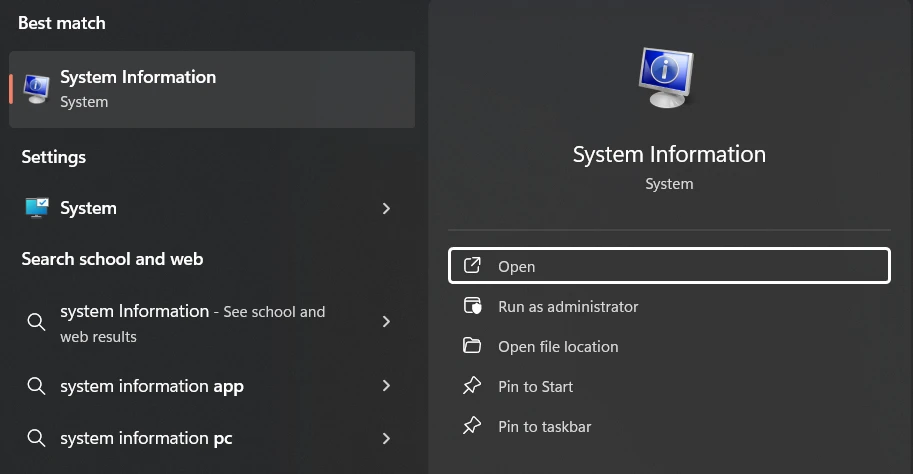
1. Sammenlign PC-spesifikasjoner med systemkravene for Fortnite
Før du går i gang med FPS-optimaliseringsteknikker, er det viktig å forstå PC-ens nåværende ytelse og hvordan den samsvarer med minimumskravene for Fortnite. Start med å undersøke spesifikasjonene til PC-en din. På Windows kan du få tilgang til denne informasjonen ved å skrive "Systeminformasjon" i søkefeltet.
Sammenlign PC-spesifikasjonene dine med Fortnites nåværende systemkrav. Per siste oppdatering inkluderer minimumskravene:
GPU: Intel HD 4000 (PC) eller AMD Radeon Vega 8
CPU: Core i3-3225 3.3 GHz
RAM: 8 GB
Operativsystem: Windows 10 64-bit (versjon 1703 eller nyere) eller macOS Mojave 10.14.6
Husk at dette er minimumskrav. For å oppnå bedre ytelse og høyere FPS, bør du sikte på et system som overstiger disse spesifikasjonene.
2. Overvåk din FPS under spilling
Fortnite har en innebygd FPS-teller som kan aktiveres i Videoinnstillingsmenyen. Slå på alternativet "Vis FPS" for å se bildefrekvensen under spillingen. For en mer detaljert analyse, vurder å bruke tredjeparts benchmarkingverktøy som gir innsikt i gjennomsnittlig FPS, frame time, og andre ytelsesmål over lengre spilløkter.
Forståelse av FPS-tall er avgjørende. Selv om 30-60 FPS er spillbart, kan det føles tregt for mange spillere. Casual-spillere opplever vanligvis 60-90 FPS som tilfredsstillende, noe som gir en jevn og behagelig opplevelse. Konkurransespillere sikter derimot ofte mot 120 FPS eller høyere for å maksimere fordelen sin. Disse høyere bildefrekvensene gir eksepsjonell jevnhet og respons, noe som kan være spesielt gunstig når man bruker skjermer med høy oppdateringsfrekvens.
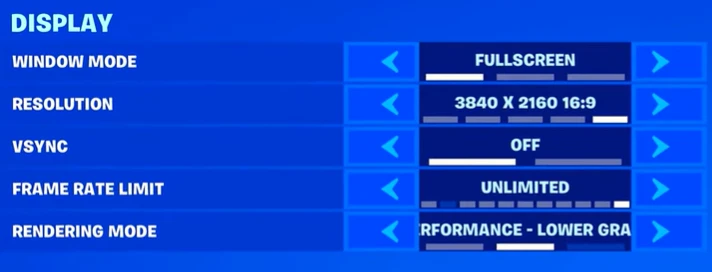
3. Optimaliser videoinnstillinger i spillet
Start din FPS-forbedring ved å justere Fortnites videoinnstillinger, og sette vindusmodus til fullskjerm for optimal ytelse. Juster oppløsningen til 1920x1080 eller skjermens native oppløsning, og slå av V-Sync for å redusere inndataforsinkelse. Sett bildefrekvensgrensen til ubegrenset eller match skjermens oppdateringsfrekvens for å maksimere genereringen av frames.
For bedre CPU-utnyttelse, bruk først DirectX 12-rendering. For å ytterligere booste ytelsen, deaktiver beregningskrevende effekter som skygger, global belysning og refleksjoner. I tillegg, reduser synsavstand, teksturer, effekter og post-processing for å senke renderingbelastningen.
Disse justeringene balanserer visuell kvalitet og ytelse, og optimerer systemets ressurser for en mer jevn spillopplevelse. Konkurransespill som Fortnite prioriterer ytelse fremfor grafisk kvalitet.
4. Bytt til Performance Mode
Fortnite tilbyr en spesialisert modus designet for å øke ytelsen på mindre kraftige systemer. Dette alternativet, som finnes i avanserte grafikkinnstillinger, prioriterer bildefrekvens over visuell kvalitet. Ved å velge "Performance-- Lower Graphical Fidelity"-modus under Rendering Mode, aktiverer du en serie forhåndsinnstillinger som reduserer grafisk kvalitet betydelig for å forbedre CPU- og GPU-effektivitet.
For å aktivere denne modusen, gå til spillets innstillingsmeny, finn Visningsalternativer, og endre Gjengivelsesmodus-innstillingen til ytelsesmodus. Husk å bruke endringene og starte spillet på nytt for at de nye innstillingene skal tre i kraft. Selv om du kan merke en reduksjon i visuell kvalitet, kan den potensielle forbedringen i spillets flyt gi en betydelig fordel i konkurransesituasjoner.
Denne funksjonen er nyttig for spillere med eldre maskinvare eller de som opplever vanskeligheter med å opprettholde jevn spilling. Den kan bidra til å forbedre ytelsen selv på systemer som akkurat oppfyller minimumskravene.
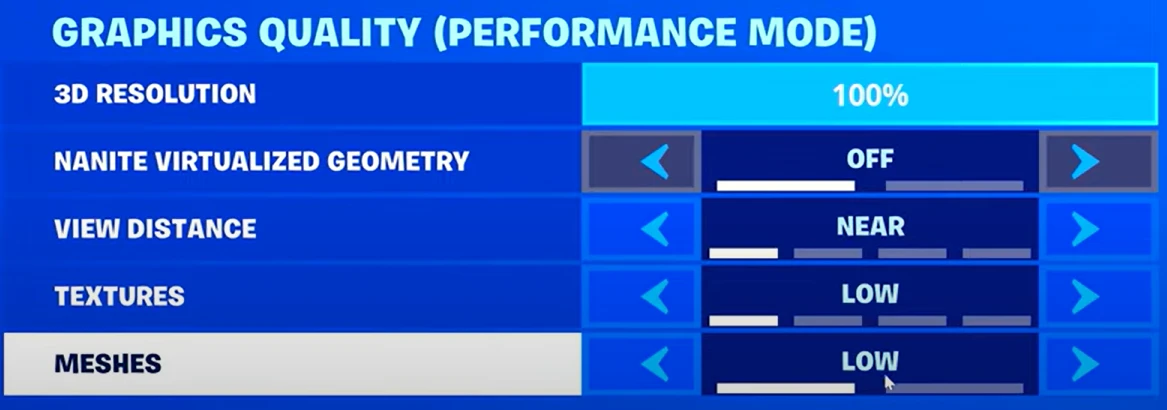
5. Sett grafikkvalitetsinnstillingene til lav
For å ytterligere forbedre FPS-en din i Fortnite, gå igjen til videoinnstillingene og fokuser på grafikkvalitetsalternativene. Start med å deaktivere nanite virtualisert geometri, som, selv om det gir mer detaljerte miljøer, kan være ressurskrevende. Sett visningsavstand til "nær" for å redusere belastningen på GPU-en din fra å rendre fjerne objekter. Viktigst, juster både teksturer og meshes til "Lav." Meshes spiller spesielt en viktig rolle for FPS.
Mens høyere innstillinger skaper mer visuelt tiltalende og intrikate objekter, krever de også mer prosesseringskraft. Ved å senke mesh-kvaliteten reduserer du i praksis antallet polygoner i spillobjektene, noe som kan forbedre ytelsen dramatisk, spesielt under hektiske kamper eller i tette områder på kartet.
Å senke teksturkvaliteten reduserer oppløsningen på overflatedetaljene på objekter. Dette avlaster ikke bare din GPU, men frigjør også VRAM, noe som kan være spesielt fordelaktig hvis du spiller på et system med begrenset grafikkminne.
Disse justeringene kan gjøre at spillet ser mindre visuelt imponerende ut, men de kan gi en betydelig FPS-boost. I et raskt spill som Fortnite veier jevnere spilling og raskere respons gjerne tyngre enn grafisk kvalitet, spesielt i konkurransesituasjoner hvor hvert bilde teller.
6. Hold PC-en din sunn og oppdatert
Å optimalisere Fortnite-ytelsen krever regelmessig vedlikehold av PC-en og effektiv ressursstyring. Rengjør jevnlig datamaskinens vifter og ventiler med komprimert luft for å forhindre overoppheting, noe som kan påvirke spillytelsen betydelig. Denne enkle oppgaven går hånd i hånd med å holde programvaren din oppdatert, inkludert operativsystemet, grafikkdriverne og selve Fortnite.
Mens oppdateringer sikrer optimal ytelse, er det like viktig å håndtere systemressursene godt. Lukk unødvendige bakgrunnsprogrammer for å frigjøre prosesseringskraft, ved å bruke Task Manager for å identifisere og avslutte ressurskrevende programmer.
For grafikkdrivere, en nøkkelkomponent i spillytelse, besøk produsentens nettsted (Nvidia, AMD eller Intel) for å laste ned den nyeste versjonen. Kombiner dette med å aktivere automatisk oppdatering i Epic Games-launcher for Fortnite for å sikre at du alltid spiller på den mest optimaliserte versjonen.
Konklusjon
Å forbedre Fortnite FPS på en PC innebærer å forstå maskinvarens kapasitet, optimalisere innstillingene i spillet og vedlikeholde systemet ditt. Ved å vite hva PC-en din tåler, justere spillinnstillingene og holde systemet i god stand, kan du oppnå jevnere spillopplevelse og potensielt forbedre ytelsen din. Det er viktig å merke seg at i konkurransespill som Fortnite spiller bildehastigheten ofte større rolle enn visuell kvalitet. Å gjøre disse justeringene og fininnstille oppsettet og ytelsen kan utgjøre forskjellen mellom et frustrerende tap og en Victory Royale.
Du er ferdig med å lese, men vi har mer informativt innhold som du kan lære av. I tillegg tilbyr vi spillforandrende tjenester som kan løfte spillopplevelsen din til neste nivå. Hva vil du gjøre videre?
“ GameBoost - Kristina joined GameBoost in 2024 as an SEO specialist and quickly became the go-to writer for third-person shooter and competitive games. She covers titles like Fortnite, Valorant, FC 25, League of Legends, GTA 5, and Roblox, focusing on how-to guides, practical tips, and updates.”

